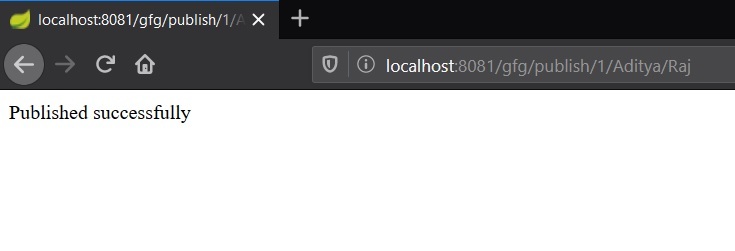Apache Kafka es un sistema de mensajería de publicación y suscripción. Una cola de mensajería le permite enviar mensajes entre procesos, aplicaciones y servidores. En este artículo, veremos cómo enviar mensajes JSON a Apache Kafka en una aplicación Spring Boot.
Para aprender a crear un proyecto Spring Boot, consulte este artículo .
La forma completa de JSON es la notación de objetos de JavaScript. JSON es un formato de datos liviano para el intercambio de datos que los humanos pueden leer y escribir fácilmente, y las máquinas pueden analizar y generar fácilmente. Aunque se deriva de un subconjunto de JavaScript, es independiente del lenguaje. Es un formato de texto completo e independiente del idioma. Se pueden seguir los siguientes pasos para publicar mensajes JSON en Apache Kafka:
- Vaya a spring initializr y cree un proyecto inicial con las siguientes dependencias:
- Telaraña de primavera
- Primavera para Apache Kafka
- Abra el proyecto en un IDE y sincronice las dependencias. En este artículo, estaríamos creando un modelo de estudiante donde estaríamos publicando los detalles del estudiante. Por lo tanto, cree una clase modelo Student . Agregue miembros de datos y cree un constructor y cree captadores y definidores. La siguiente es la implementación de la clase de estudiante:
// Java program to implement a// student class// Creating a student classpublicclassStudent {// Data members of the// student classintid;String firstName;String lastName;// Constructor of the student// classpublicStudent(intid, String firstName,String lastName){this.id = id;this.firstName = firstName;this.lastName = lastName;}// Implementing the getters// and setterspublicintgetId(){returnid;}publicvoidsetId(intid){this.id = id;}publicString getFirstName(){returnfirstName;}publicvoidsetFirstName(String firstName){this.firstName = firstName;}publicString getLastName(){returnlastName;}publicvoidsetLastName(String lastName){this.lastName = lastName;}} - Ahora, crea un nuevo controlador de clase con la anotación @RestController . Cree una API GET e inicialice KafkaTemplate con el parámetro como string y objeto de clase modelo. La siguiente es la implementación del controlador:
// Java program to implement a// controller@RestController@RequestMapping("gfg")publicclassUserResource {@AutowiredprivateKafkaTemplate<String, Student>kafkaTemplate;privatestaticfinalString TOPIC="StudentExample";@GetMapping("/publish/{id}/"+"{firstName}/{lastName}")publicString post(@PathVariable("id")finalintid,@PathVariable("firstName")finalString firstName,@PathVariable("lastName")finalString lastName){kafkaTemplate.send(TOPIC,newStudent(id, firstName,lastName));return"Published successfully";}} - Cree una clase StudentConfig con la anotación @Configuration . En esta clase serializaremos el objeto de la clase modelo.
// Java program to serialize the// object of the model class@ConfigurationpublicclassStudentConfig {@BeanpublicProducerFactory<String, Student>producerFactory(){// Create a map of a string// and objectMap<String, Object> config=newHashMap<>();config.put(ProducerConfig.BOOTSTRAP_SERVERS_CONFIG,"127.0.0.1:9092");config.put(ProducerConfig.KEY_SERIALIZER_CLASS_CONFIG,StringSerializer.class);config.put(ProducerConfig.VALUE_SERIALIZER_CLASS_CONFIG,JsonSerializer.class);returnnewDefaultKafkaProducerFactory<>(config);}@BeanpublicKafkaTemplate<String, Student>kafkaTemplate(){returnnewKafkaTemplate<>(producerFactory());}} - Ahora, inicie zookeeper y el servidor Kafka. Necesitamos crear un nuevo tema con el nombre StudentExample . Para hacerlo, abra una nueva ventana del símbolo del sistema y cambie el directorio a la carpeta Kafka.
- Ahora, cree un nuevo tema usando el comando que se indica a continuación:
Para Mac y Linux: bin/kafka-topics.sh –create –zookeeper localhost:2181 –factor de replicación 1 –particiones 1 –tema nombre_tema
Para Windows: .\bin\windows\kafka-topics.bat –create –zookeeper localhost:2181 –factor de replicación 1 –particiones 1 –tema nombre_tema
- Ahora, para ver los mensajes en el servidor Kafka en tiempo real, use el siguiente comando:
Para Mac y Linux: bin/kafka-console-consumer.sh –bootstrap-server localhost:9092 –topic topic_name –from-beginning
Para Windows: .\bin\windows\kafka-console-consumer.bat –bootstrap-server localhost:9092 –tema nombre_tema –desde-el-principio
- Ejecute la aplicación y llame a la API como:
localhost:8080/gfg/publish/{id}/{nombre}/{apellido}
Nota: si se ha utilizado un puerto diferente, reemplace el puerto con 8080.
Producción:
Publicación traducida automáticamente
Artículo escrito por AakashYadav4 y traducido por Barcelona Geeks. The original can be accessed here. Licence: CCBY-SA